Интеграция DRH Logistic позволяет:
- Получать информацию о тарифах на доставку
- Рассчитать предварительную стоимость доставки
- Создавать заявку на доставку DRH Logistic
- Актуализировать статусы доставки в RetailCRM
- Производить печать наклеек из интерфейса RetailCRM
Чтобы произвести интеграцию с DRH Logistic следует:
- Создать API-ключ. Ключу дать права на методы раздела «Доставка», «Заказы», «Интеграция»
- Перейти на страницу подключения, нажав на кнопку «Подключить»
- На странице подключения ввести api-ключ DRH Logistic, адрес вашей RetailCRM, созданный API-ключ и сохранить изменения
При использовании модуля на бесплатном периоде (7 дней) убедитесь в том, что модуль выполняет все необходимые вам функции.
Подключение модуля DRH Logistic
Для интеграции с DRH Logistic необходимо создать API-ключ в системе. Ключу дать права только на методы раздела “Доставка”, ”Заказы”, “Интеграция”.
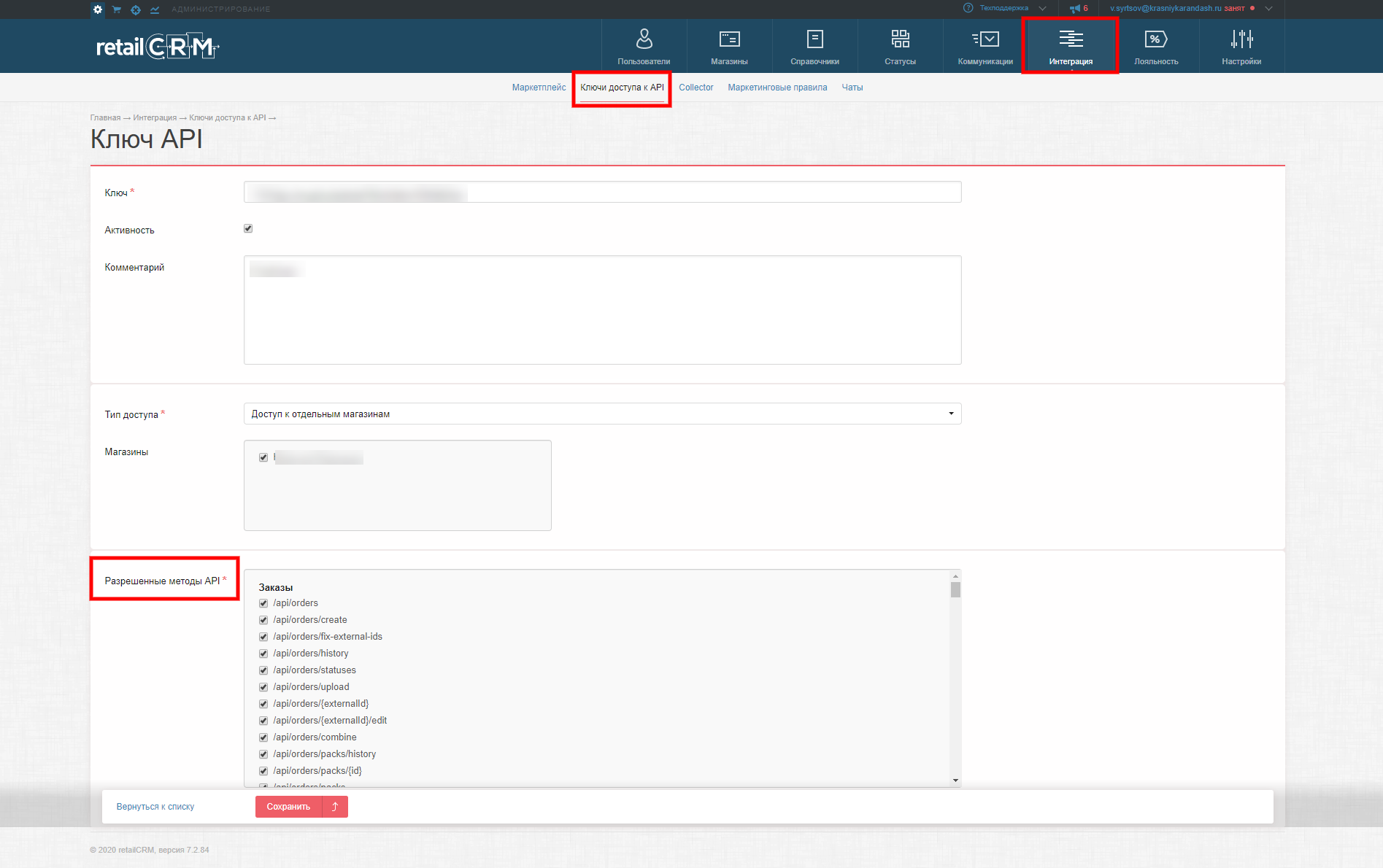
Затем подключить модуль интеграции. Подключение модуля находится в Маркетплейсе RetailCRM в разделе “Доставка”
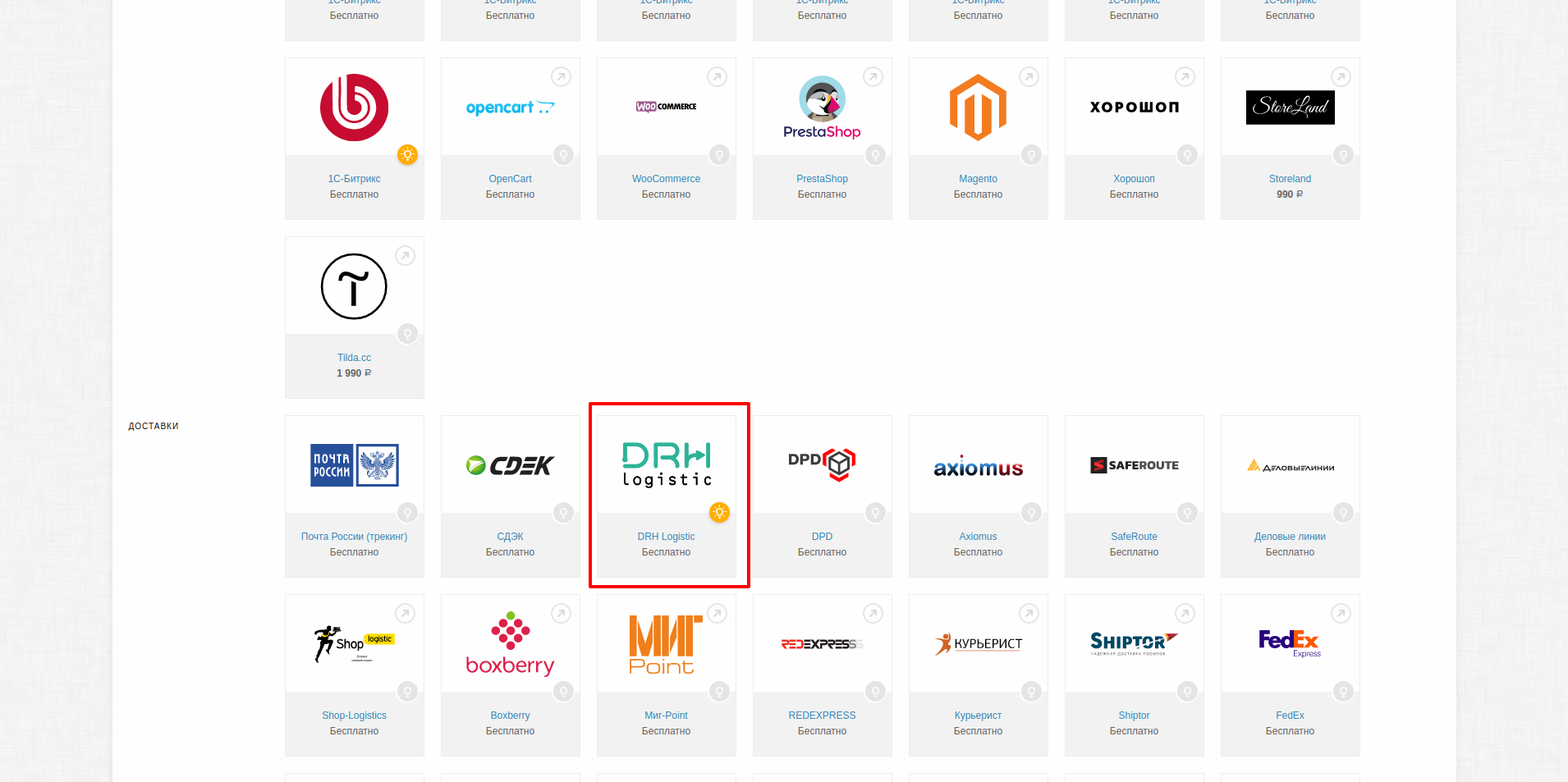
При нажатии на иконку DRH Logistic открывается PopUp-окно.
Вы можете перейти на страницу подключения, или же обратиться к инструкции по настройке интеграции.
Для подключения модуля интеграции нужно нажать на кнопку “Подключить” в PopUp-окне
В открывшейся форме необходимо ввести данные для подключения к сервису DRH Logistic, полученные у менеджера сервиса, а также данные для подключения к RetailCRM
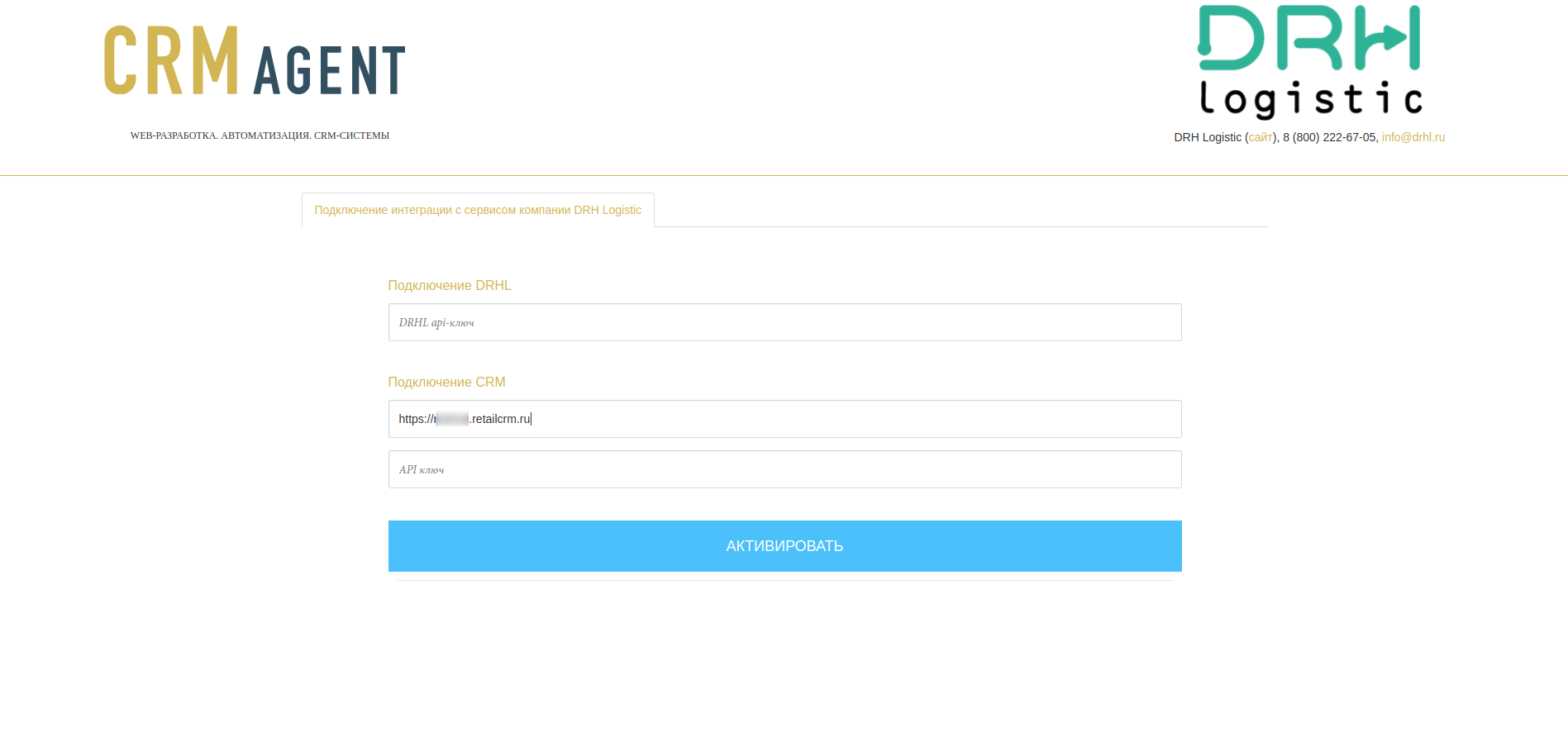
Настройка модуля DRH Logistic
После успешного подключения создайте в RetailCRM доставку в справочнике доставок.
Для этого зайдите в раздел Администрирование > Справочники > Типы доставок и нажмите на кнопку “Добавить”.
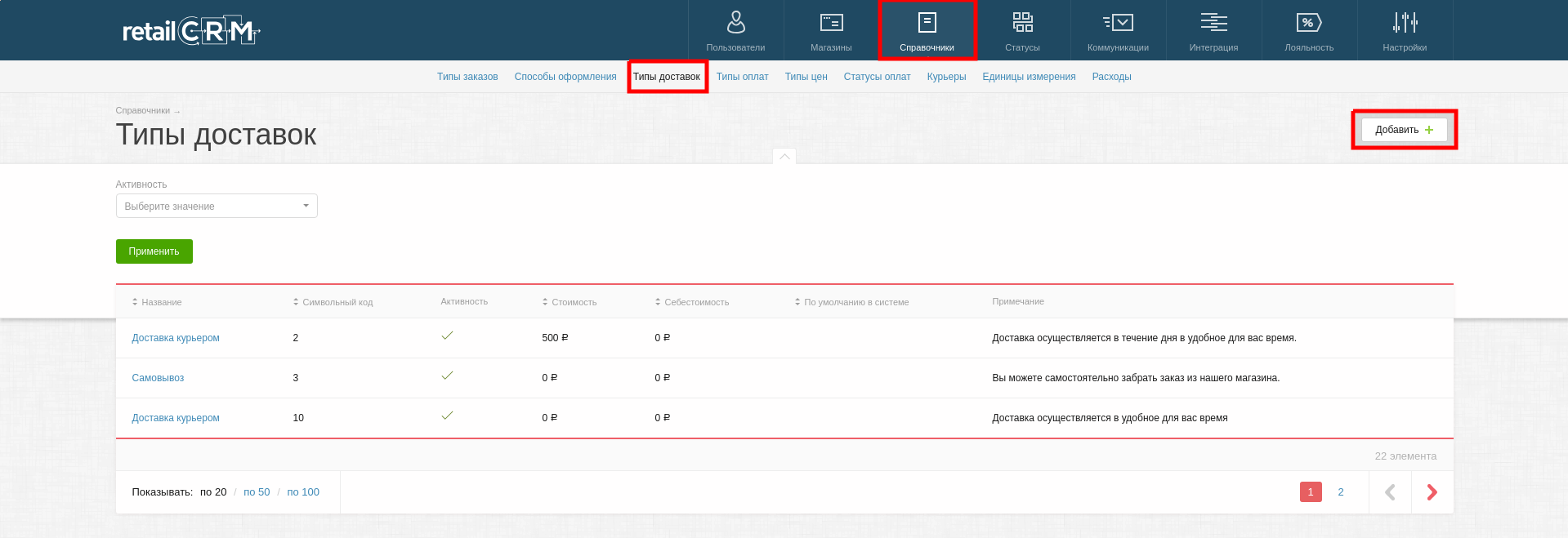
и выберете в списке “Интегрировать с ” модуль DRH Logistic.
Далее следует перейти по пути Администрирование > Интеграция > Маркетплейс и найдите подключенный модуль интеграции DRH Logistic.
Убедитесь, что в настройках интеграции выставлена галочка “Активность”.
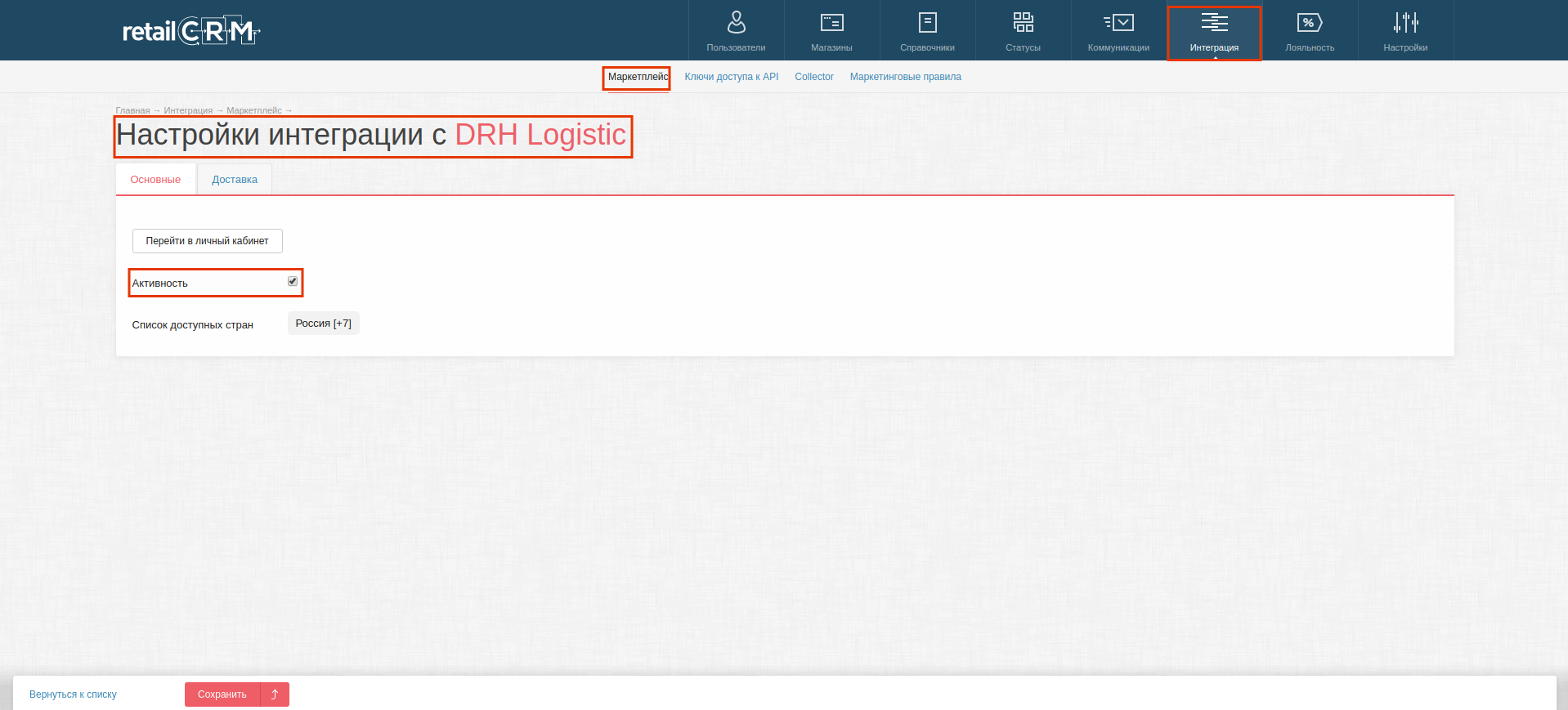
Раздел доставка
На вкладке Основные можно настроить стоимость доставки, нулевую объявленную стоимость по умолчанию и следует ли не отправлять данные в службу доставки по умолчанию.
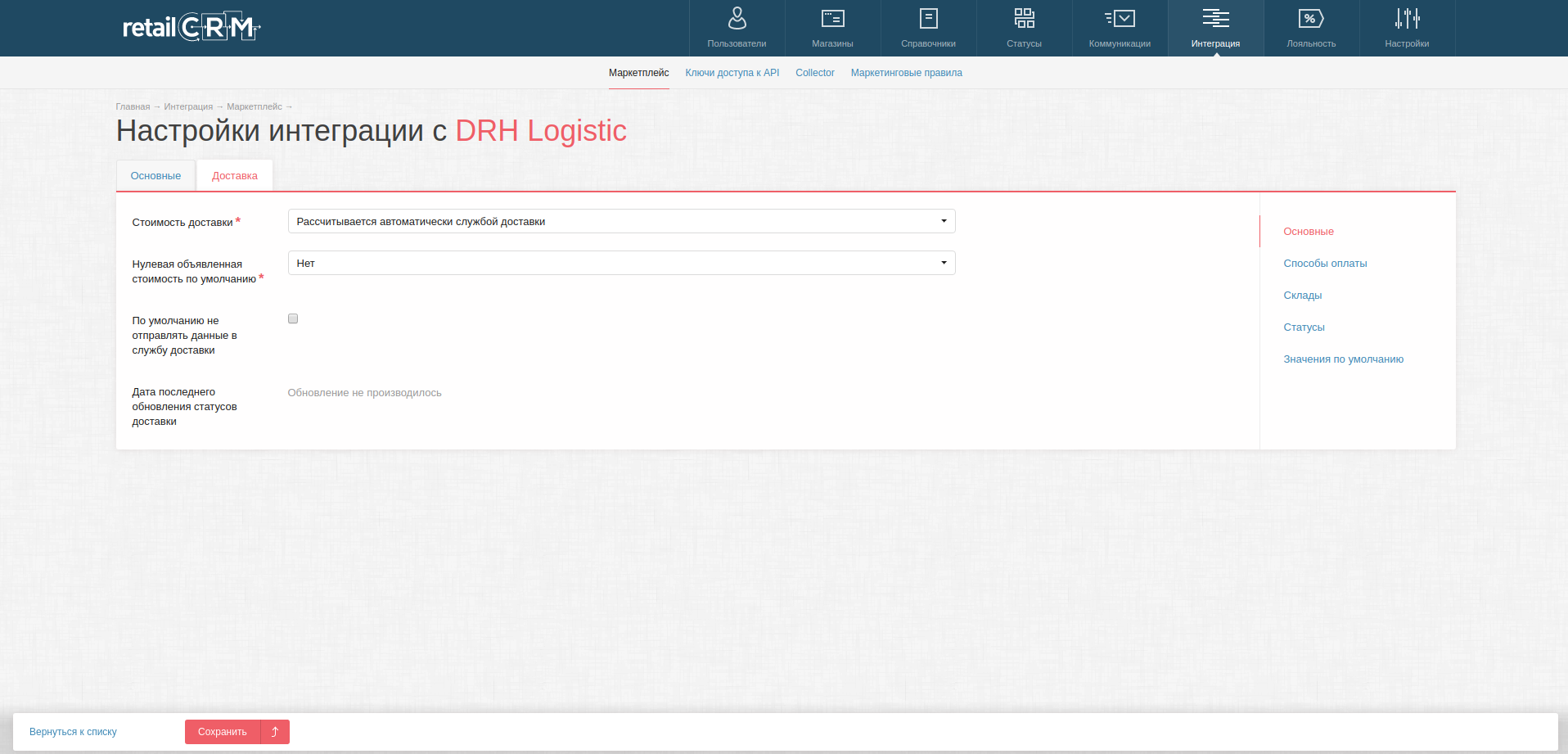
Во вкладке “статусы” можно задать соответствие между статусами службы доставки и RetailCRM.
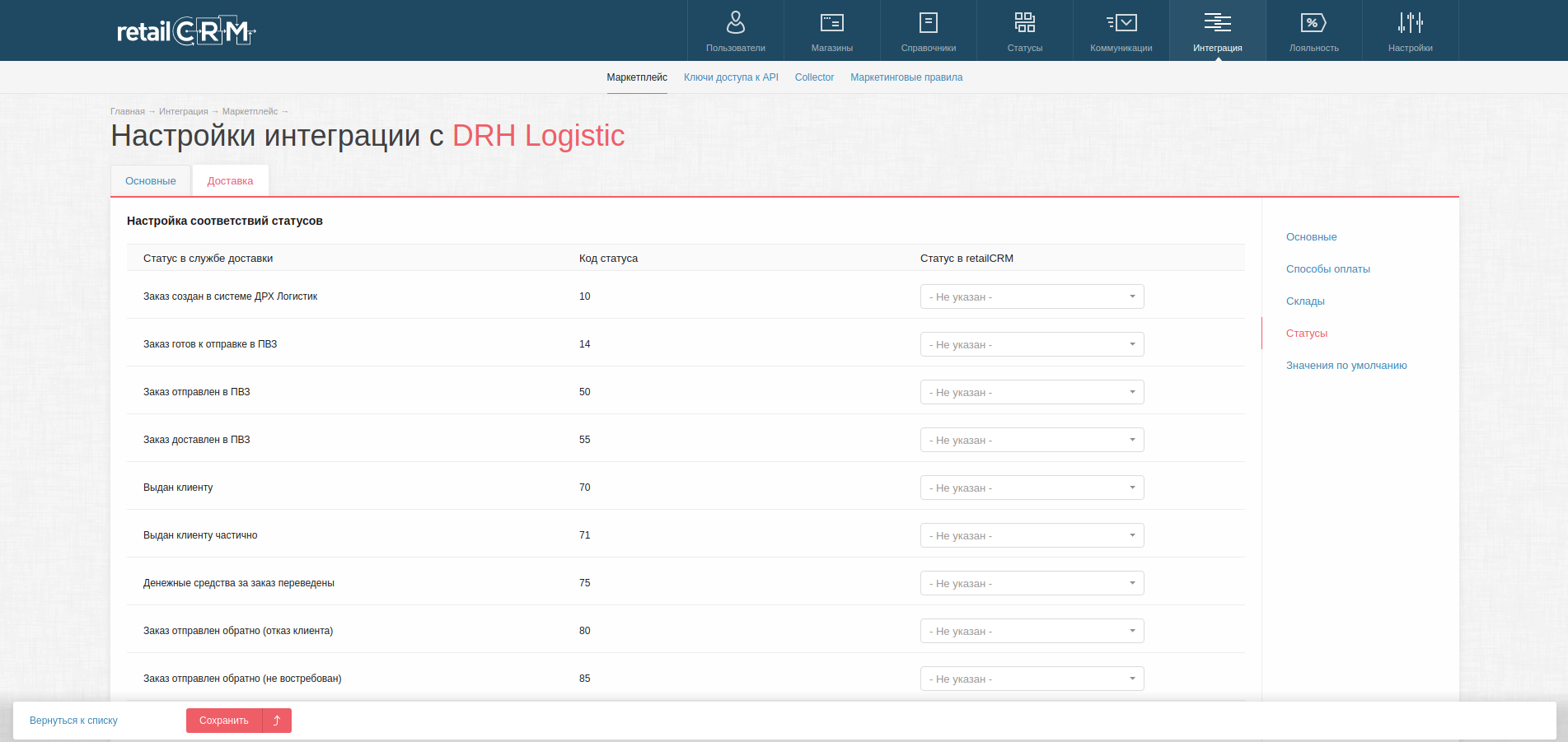
На вкладке “Способы оплаты” нужно указать с какими типами оплаты может работать доставка.
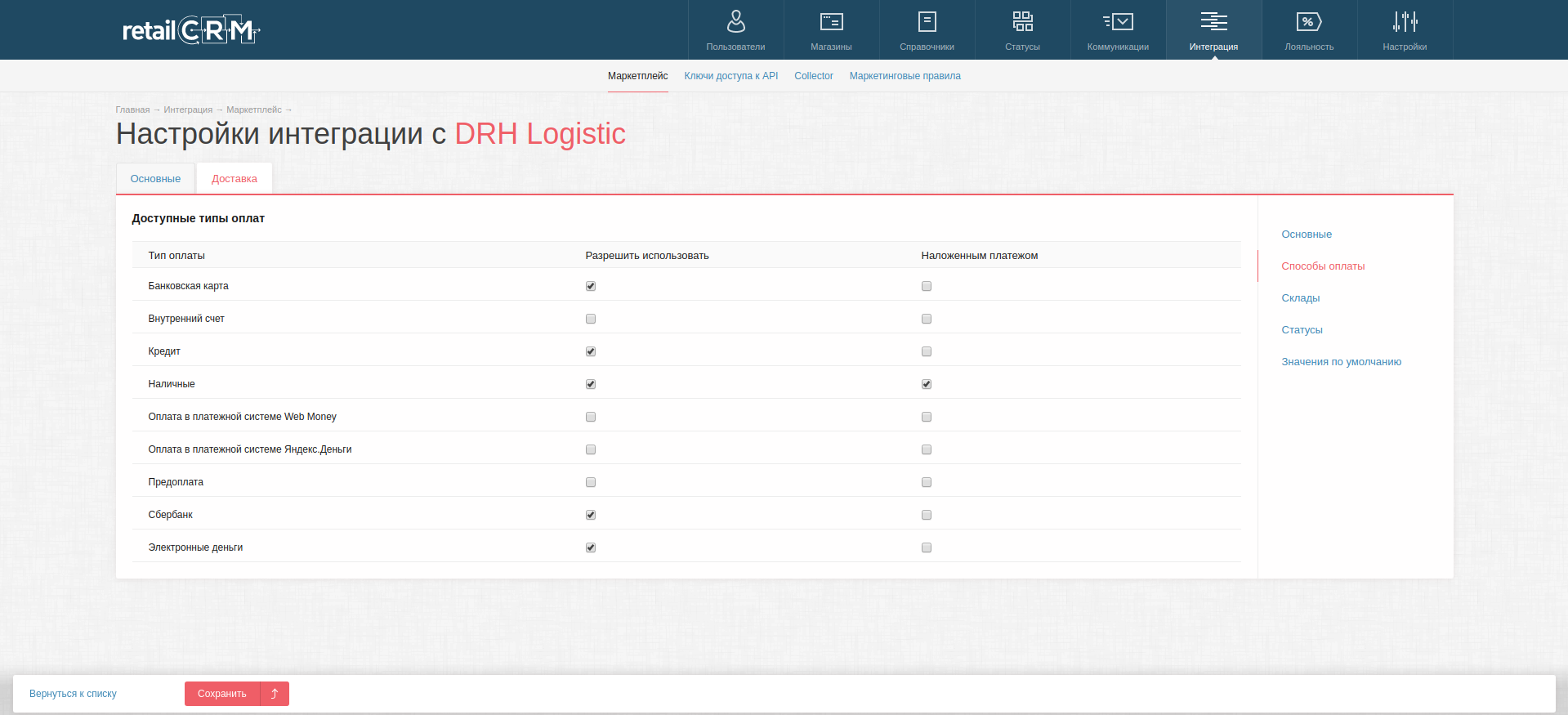
Если при подключение модуля возникли вопросы или вы наблюдаете нестабильную работу обмена:
1. приготовьте номер проблемного заказа,
2. адрес вашей RetailCRM, логин/пароль,
3. логин/пароль к Личному Кабинету службы доставки или Маркетплейса.
Далее обратитесь в поддержку на нашем сайте